Viele Fotografen ignorieren es, dabei verrät das Histogramm mehr über ein Bild, als das bloße Auge erfassen kann. Es ist kein kreatives Gimmick, sondern ein zentrales Werkzeug, um die Belichtung zu beurteilen, Fehler zu erkennen und bessere Fotos zu machen. Besonders bei schwierigen Lichtverhältnissen oder bei der Arbeit mit RAW-Dateien ist es unverzichtbar.
Ein klar lesbares Histogramm zeigt sofort, ob ein Bild korrekt belichtet ist, sodass man nicht auf dem Kameradisplay raten muss. Wer es versteht, macht nicht nur technisch sauberere Bilder, sondern gewinnt auch kreative Kontrolle.

Was ist ein Histogramm?
Bevor man es nutzen kann, muss man verstehen, was ein Histogramm zeigt – und was nicht.
Ein Histogramm ist eine visuelle Darstellung der Tonwertverteilung eines Fotos. Es zeigt, wie viele Pixel sich in welchem Helligkeitsbereich befinden – von ganz dunkel bis ganz hell. Dabei werden die Pixel nicht einzeln dargestellt, sondern in Tonwertklassen (Bins) gruppiert. Das Ergebnis ist ein Balkendiagramm, das schnell erkennen lässt, ob ein Bild korrekt belichtet ist oder ob es zu dunkle (unterbelichtete) oder zu helle (überbelichtete) Bereiche enthält.
Wie liest man ein Histogramm?
- Die horizontale Achse (X-Achse) stellt die Helligkeitsskala dar. In der 8-Bit-Darstellung, wie sie in den meisten Kameras und Programmen üblich ist, reicht sie von 0 (reines Schwarz, ganz links) bis 255 (reines Weiß, ganz rechts).
- Die Y-Achse zeigt die Anzahl der Pixel mit einem bestimmten Helligkeitswert. Je höher der Balken an einer Stelle ist, desto mehr Pixel gibt es mit diesem Tonwert.
Ein Beispiel zur Verdeutlichung
Stell dir vor, du fotografierst eine schneebedeckte Landschaft bei hellem Sonnenlicht. Das Bild enthält viele helle Pixel. Im Histogramm wirst du eine starke Erhebung auf der rechten Seite sehen, da sich dort die hellen Werte befinden. Fotografierst du hingegen ein Nachtbild mit wenig Licht, zeigt das Histogramm eine Konzentration auf der linken Seite.
Was zeigt ein Histogramm nicht?
Ein Histogramm verrät nichts über die Position von Bildinformationen, d. h., es sagt nicht, wo die hellen oder dunklen Pixel im Bild liegen. Zwei völlig unterschiedliche Motive können ein nahezu identisches Histogramm aufweisen, wenn sie dieselbe Verteilung der Tonwerte haben. Deshalb ist das Histogramm ein ergänzendes Werkzeug und kein Ersatz für den Blick auf das Bild.
Histogrammtypen – mehr als nur Helligkeit
Neben dem Standard-Histogramm, das meist die Luminanz darstellt, gibt es auch farbkanalspezifische Histogramme.
- RGB-Histogramm: Überlagert die Histogramme der Rot-, Grün- und Blaukanäle. Es zeigt nicht nur Helligkeitsverteilung, sondern auch mögliche Farbverschiebungen oder Übersteuerungen in einzelnen Kanälen.
- Einzelkanal-Histogramme: Besonders in der Bildbearbeitung relevant, wenn du gezielt Kontraste oder Farbstiche korrigieren möchtest.
Warum ist das Histogramm so wichtig?
Kamerasensoren können nur eine begrenzte Bandbreite an Helligkeitswerten korrekt erfassen. Wenn zu viele Pixel außerhalb dieser Bandbreite liegen, kommt es zu Clipping, d. h., die entsprechenden Bildbereiche werden rein schwarz oder weiß ohne Details dargestellt. Ein Blick auf das Histogramm warnt dich davor und ermöglicht es dir, die Belichtung anzupassen, bevor du den Auslöser drückst.
Das Histogramm ist eine schnelle und objektive Methode, um die Belichtung und die Tonwerte deines Bildes zu analysieren. Es ersetzt zwar nicht dein Gefühl fürs Bild, hilft dir aber, technische Fehler zu vermeiden und deine kreativen Entscheidungen mit Fakten abzusichern.

Aufbau und Arten von Histogrammen
Nicht jedes Histogramm sieht gleich aus, denn es gibt Varianten für unterschiedliche Zwecke, Farbräume und Nutzungsphasen in der Fotografie. Um das Beste aus diesem Werkzeug herauszuholen, solltest du die Unterschiede kennen und sie gezielt nutzen.
Der grundlegende Aufbau
Ein Histogramm ist immer ein zweidimensionales Diagramm mit folgenden Elementen:
- X-Achse (horizontal): Sie zeigt die Helligkeitsskala – von Schwarz (links) über Mitteltöne (Mitte) bis Weiß (rechts). Bei Farbkanal-Histogrammen wird die Skala für jeden Kanal getrennt angezeigt, die Struktur bleibt jedoch dieselbe.
- Y-Achse (vertikal): Sie zeigt an, wie viele Pixel im Bild den jeweiligen Tonwert besitzen. Je höher ein Balken ist, desto mehr Pixel haben diesen Wert.
Diese einfache Struktur ist der Grund für die Leistungsfähigkeit von Histogrammen: Sie bieten auf einen Blick eine kompakte Zusammenfassung des Bildinhalts – unabhängig davon, ob das Bild auf einem hellen oder dunklen Bildschirm betrachtet wird.
Luminanz-Histogramm – der Klassiker
Das Luminanz-Histogramm ist die gebräuchlichste Form. Es zeigt die Verteilung der Helligkeitswerte eines Bildes, unabhängig von den Farben. Dieses Histogramm basiert auf einer gewichteten Mischung der RGB-Kanäle, wobei der Grün-Kanal meist stärker gewichtet wird, da das menschliche Auge auf Grün empfindlicher reagiert.
Warum ist es so wichtig?
Es ist besonders hilfreich, um die allgemeine Belichtung zu beurteilen. Wenn du nur wissen möchtest, ob dein Bild korrekt belichtet ist oder ob Informationen in den Schatten oder Lichtern verloren gehen, ist das Luminanz-Histogramm dein verlässlichster Begleiter.
Beispiel:
Ein gut belichtetes Porträtfoto zeigt typischerweise eine harmonische Verteilung mit leichter Betonung in den Mitteltönen. Genau das ist im Luminanz-Histogramm zu sehen.
RGB-Histogramm – Farben unter der Lupe
Das RGB-Histogramm zeigt drei übereinanderliegende Kurven, eine für jeden Farbkanal. Rot, Grün und Blau. Diese Kurven verlaufen unabhängig voneinander und machen die Verteilung der Farben im Bild sichtbar.
Wozu ist es gut?
Dieses Histogramm ist besonders nützlich, um Farbstiche, Überbelichtung in einzelnen Farbkanälen oder fehlende Farbinformationen zu erkennen. Wenn beispielsweise nur der Rotkanal „clippt“, die anderen Kanäle jedoch nicht, wird dies im RGB-Histogramm deutlich, im Luminanz-Histogramm wäre dieser Fehler hingegen nicht zu sehen.
Beispiel
Ein Sonnenuntergang mit intensiven Rottönen weist möglicherweise einen stark nach rechts ausschlagenden Rotkanal auf, während die Kanäle Grün und Blau im Mitteltonbereich bleiben. Das kann für einen stimmungsvollen Look korrekt sein, aber es ist auch sofort erkennbar, wenn die Rottöne übersteuert wurden.
Einzelkanal-Histogramme – Präzision bei der Bildbearbeitung
In professionellen Bildbearbeitungsprogrammen kannst du die Histogramme der einzelnen Kanäle separat anzeigen lassen. Mithilfe dieser Einzelkanal-Histogramme kannst du gezielt Tonwertkorrekturen für bestimmte Farben vornehmen.
Warum ist das wichtig?
Oft möchte man nur einen bestimmten Farbkanal anpassen, beispielsweise bei Hauttönen, Farbkorrekturen oder zur Entfernung von Farbstichen. Einzelkanal-Histogramme zeigen an, ob ein Kanal unausgewogen ist. Ein Beispiel hierfür ist, wenn die Schatten im Blau-Kanal stark abgeschnitten sind. Dies kann zu einem unnatürlichen Gelbstich führen.
Live-Histogramm – Kontrolle in Echtzeit
Viele moderne spiegellose Kameras und einige DSLRs verfügen über ein Live-Histogramm, das direkt im elektronischen Sucher oder auf dem Display angezeigt wird. Es aktualisiert sich sofort bei jeder Änderung der Belichtung oder der Kameraposition.
Der Vorteil
Du kannst in Echtzeit überprüfen, ob die Belichtung stimmt, noch bevor du auslöst. Das spart Zeit und verhindert Fehlschüsse. Gerade bei dynamischen Lichtsituationen, zum Beispiel auf der Bühne oder bei Sonnenaufgang, ist das Live-Histogramm Gold wert.
Logarithmisches Histogramm – für Spezialfälle
Einige professionelle Tools oder Bildanalyseprogramme verwenden logarithmische Histogramme, bei denen die Y-Achse logarithmisch skaliert ist. Dadurch werden auch kleinere Wertebereiche sichtbar gemacht, die in einem linearen Histogramm kaum auffallen würden.
Wann sinnvoll?
Diese Form ist für wissenschaftliche Anwendungen, technische Fotografie oder High Dynamic Range (HDR) interessant, da hierbei auch kleinste Helligkeitsunterschiede eine entscheidende Rolle spielen.
Die richtige Art für den richtigen Zweck
| Histogrammtyp | Ideal für … |
|---|---|
| Luminanz | Schnelle Einschätzung der Belichtung |
| RGB | Farbstiche, Kanal-Clipping erkennen |
| Einzelkanal | Feine Farbkorrekturen in der Bearbeitung |
| Live-Histogramm | Belichtung vor der Aufnahme prüfen |
| Logarithmisch | Analyse seltener oder schwacher Tonwerte |
Die Kenntnis der verschiedenen Histogrammarten ermöglicht dir eine präzisere Kontrolle über deine Aufnahmen, sowohl technisch als auch gestalterisch. In Kombination mit deinem Auge für Licht und Motiv werden sie zu einem echten Kreativwerkzeug.

Die Bedeutung der Tonwertbereiche
Ein Histogramm lässt sich in Zonen unterteilen, die entscheidende Hinweise zur Bildcharakteristik liefern. Wer diese Tonwertbereiche versteht, kann auf einen Blick erkennen, ob ein Foto technisch stimmig ist oder ob es noch Optimierungspotenzial gibt. Diese Einteilung ist besonders bei der Belichtungskontrolle und der Bildbearbeitung unerlässlich.
Ein typisches Histogramm gliedert sich grob in fünf Zonen – von links nach rechts:
- Schwarz (absolut dunkle Pixel, keine Details mehr)
- Schatten (dunkle Bereiche mit noch erkennbaren Details)
- Mitteltöne (die „Masse“ der Bildinformation)
- Lichter (helle Bildbereiche mit Struktur)
- Weiß (absolut helle Pixel, keine Zeichnung mehr)
Linker Bereich – Schwarztöne und Schatten
Die ganz linke Seite des Histogramms steht für Schwarzwerte. Stoßt die Kurve direkt an den linken Rand, ist das ein Hinweis darauf, dass im Bild echte Schwarztöne vorkommen oder es zu einem Clipping in den Schatten kommt.
Wichtig
Nicht jedes „Anstoßen” am linken Rand ist ein Fehler. Bei Low-Key-Aufnahmen oder Nachtfotos sind tiefe Schwarztöne gestalterisch erwünscht. Problematisch wird es nur, wenn dabei wichtige Bildinformationen verloren gehen, beispielsweise in einem dunklen Gesicht oder einer verschatteten Textur.
Tipp
Wenn du im RAW-Format fotografierst, kannst du in der Nachbearbeitung oft noch Details aus den Schatten zurückholen, sofern diese nicht vollständig abgeschnitten sind.
Mittlerer Bereich – die Mitteltöne
Der zentrale Bereich des Histogramms umfasst die Mitteltöne, also Helligkeitswerte, die zwischen Schatten und Lichtern liegen. In den meisten Bildern machen sie den Hauptanteil aus, da sie die meisten Informationen enthalten. Dazu gehören Hauttöne, Kleidung, Texturen, Himmel, Landschaften usw.
Ein ausgewogenes Histogramm hat in der Regel eine sanfte „Welle“ in der Mitte. Eine starke Konzentration in diesem Bereich spricht für eine gleichmäßige Belichtung ohne harte Kontraste.
Warum sind Mitteltöne so wichtig?
Sie prägen den Gesamteindruck des Bildes. Ist dieser Bereich unterrepräsentiert, wirkt das Foto entweder zu hart (nur Lichter/Schatten) oder zu flach (fehlende Differenzierung). In der Bearbeitung solltest du die Mitteltöne daher mit Vorsicht behandeln, da jede Veränderung starke Auswirkungen auf das Bildgeschehen hat.
Rechter Bereich – Lichter und Weißtöne
Auf der rechten Seite des Histogramms finden sich die hellen Bildinformationen:
- Lichter: z. B. helle Haut, Himmel, Reflexe, beleuchtete Flächen
- Weißtöne: reines Weiß ohne Detailzeichnung – häufig bei Überbelichtung
Wenn das Histogramm stark nach rechts dominiert oder direkt am rechten Rand abschneidet, spricht man von Clipping in den Lichtern. Das ist kritisch, da ausgebrannte Bildbereiche meist nicht mehr gerettet werden können, selbst bei RAW-Dateien nicht.
Beispiel:
Bei einem Porträt im Gegenlicht kann es passieren, dass der Hintergrund korrekt belichtet ist, das Gesicht jedoch überstrahlt. Das Histogramm zeigt in diesem Fall einen hohen Peak am rechten Rand, was als Warnsignal dient.
Bedeutung von Clipping – und wann es okay ist
Clipping ist immer dann ein Problem, wenn wichtige Bildinhalte davon betroffen sind. Wenn beispielsweise der Himmel etwas überbelichtet ist, die Hauptperson im Bild aber korrekt belichtet ist, kann das ein gestalterisch akzeptabler Kompromiss sein.
Hinweise auf Clipping im Histogramm:
- Harte Ausschläge an den Rändern (links/rechts)
- Kein sanfter Übergang, sondern ein abruptes Abfallen oder „Anstoßen“ der Kurve
Viele Kameras bieten auch Clipping-Warnungen, die dir anzeigen, wo du Daten verlierst. Diese werden entweder im sogenannten „Zebra-Modus” oder als blinkende Bereiche im Playback-Modus dargestellt.
Tonwertbalance und Kontrastgefühl
Je nachdem, wie die Pixel im Histogramm verteilt sind, entsteht ein subjektives Gefühl von Helligkeit und Kontrast.
- Breites Histogramm mit Verteilung über den ganzen Bereich: Ein kontrastreiches, dynamisches Bild
- Enges Histogramm im Zentrum: Ein flaches, kontrastarmes Bild
- Einseitig verschobenes Histogramm: Entweder zu dunkel (nach links) oder zu hell (nach rechts)
In der Bearbeitung kannst du gezielt mit den Tonwerten spielen:
- „Schwarzpunkt“ und „Weißpunkt“ setzen, um den Kontrast zu erhöhen
- Mitteltöne verschieben, um das Bild heller oder dunkler wirken zu lassen
- Schatten aufhellen oder Lichter abdunkeln, um Details zu retten
Tonwertbereiche als Analyse- und Gestaltungsinstrument
Wer die Bedeutung der Tonwertbereiche im Histogramm versteht, kann Bilder technisch sauber aufnehmen, bewusst belichten und gezielt bearbeiten. Es geht nicht darum, „alles auszufüllen“, sondern darum, die Verteilung so zu wählen, dass sie zum Motiv, zum Licht und zur Bildaussage passt.
Das Histogramm ist dabei kein Richter, sondern ein Kompass: Es zeigt dir, wo du gerade stehst, aber du entscheidest, wohin du willst.

Typische Histogrammformen und was sie bedeuten
Die Form eines Histogramms verrät viel über ein Bild, ohne dass man es sehen muss. Es zeigt dir auf einen Blick, wie die Helligkeit im Bild verteilt ist, ob es Kontraste gibt, ob etwas über- oder unterbelichtet ist und ob das Bild technisch ausgewogen oder gestalterisch extrem ist.
Wichtig ist: Es gibt kein „perfektes” Histogramm. Die ideale Form hängt immer vom Motiv, der Lichtsituation und der beabsichtigten Bildwirkung ab. Trotzdem gibt es typische Muster, die du kennen solltest, um deine Bilder schnell einschätzen zu können.
Flaches Histogramm – Kontrastarm oder bewusst weich
Ein flaches, breites Histogramm mit niedrigen Balken über den gesamten Tonwertbereich hinweg weist auf eine geringe Häufung einzelner Tonwerte hin. Dies bedeutet in der Regel: wenig Kontrast, sehr weiche Übergänge und wenig visuelle Spannung.
Typisch bei:
- Nebel, diffusem Licht
- RAW-Dateien ohne Nachbearbeitung
- High-Key- oder Low-Key-Aufnahmen ohne ausgeprägte Lichter/Schatten
Interpretation:
Je nach Absicht kann das Bild stimmungsvoll, minimalistisch oder „flach“ wirken. Durch eine gezielte Tonwertkorrektur kann man in der Bearbeitung Kontrast hinzufügen.
Spitzes Histogramm – Kontrastreich, aber riskant
Ein Histogramm mit hohen, schmalen Peaks in bestimmten Bereichen signalisiert, dass viele Pixel denselben Helligkeitswert haben. Dies kann auf einen hohen Kontrast hinweisen, wie er beispielsweise bei hartem Sonnenlicht oder bei Bildern mit einer sehr klaren Hell-Dunkel-Struktur auftritt.
Typisch bei:
- Szenen mit starken Licht-Schatten-Kontrasten
- Architektur- oder Schwarz-Weiß-Fotografie
- Blitzlichtaufnahmen
Interpretation:
Solche Histogramme erzeugen oft visuelle Spannung. Ein zu hoher Peak kann allerdings auch auf Tonwertabrisse hindeuten, also auf Übergänge, die zu abrupt wirken. In der Nachbearbeitung lohnt es sich deshalb, etwas zu „glätten“, um eine natürlichere Wirkung zu erzielen.
Einseitige Ausrichtung – Über- oder Unterbelichtung
Ein Histogramm, das fast vollständig nach links oder rechts verschoben ist, zeigt eine unausgewogene Tonwertverteilung. Dies ist ein klares Warnsignal, da du möglicherweise Bildinformationen durch Clipping verlierst – entweder in den Schatten (links) oder in den Lichtern (rechts).
Histogramm liegt links:
- Bild ist wahrscheinlich unterbelichtet
- Viele dunkle Pixel, wenige Lichter
- Typisch bei: Nachtaufnahmen, Low-Key-Fotografie, Fehler in der Belichtung
Histogramm liegt rechts:
- Bild ist wahrscheinlich überbelichtet
- Viele helle Pixel, wenige Schatten
- Typisch bei: High-Key-Aufnahmen, Schnee, Sand, helle Studioszenen
Interpretation:
Wenn das Histogramm stark einseitig ist und die Kurve gleichzeitig am Rand „anschlägt“, solltest du deine Belichtung überdenken oder mit der Belichtungskorrektur nachsteuern. Wenn du im RAW-Format fotografierst, kannst du manchmal noch etwas retten – aber nicht immer.
Doppelte Peaks – Geteilte Lichtverhältnisse
Ein Histogramm mit zwei deutlichen Erhebungen, die sich meist links und rechts befinden, weist auf eine Bildszene mit getrennten Helligkeitszonen hin. Dies ist beispielsweise bei Gegenlicht oder bei Motiven mit extremem Kontrast zwischen Vorder- und Hintergrund der Fall.
Typisch bei:
- Sonnenuntergänge mit dunklem Vordergrund
- Silhouetten
- Innenräume mit Fenstern (helle Außenwelt vs. dunkler Innenraum)
Interpretation:
Dieses Histogramm ist zwar visuell interessant, aber technisch anspruchsvoll. Oft kann man solche Motive nicht „perfekt“ belichten, ohne Informationen zu verlieren. Daher ist es wichtig, Prioritäten zu setzen: Was soll korrekt belichtet sein?
Tipp:
Hier lohnt sich der Einsatz von Belichtungsreihen (Bracketing) oder späterem HDR-Zusammenfügen, um sowohl die Tiefen als auch die Lichter zu erhalten.
Histogramm mit Lücke in der Mitte – Drama oder Problem?
Wenn das Histogramm einen deutlichen Einbruch im Mitteltonbereich hat, bedeutet das, dass das Bild hauptsächlich aus sehr hellen und sehr dunklen Bereichen besteht – aber kaum Zwischenstufen.
Typisch bei:
- Krasse High-Contrast-Bilder
- Gewollte „Drama“-Effekte
- Bearbeitete Schwarz-Weiß-Fotos mit harten Tonwertkurven
Interpretation:
Das kann künstlerisch stark wirken – aber es birgt auch die Gefahr, dass das Bild „unnatürlich“ oder schwer lesbar wird. Es ist ein Stilmittel, das gezielt eingesetzt werden sollte.
Histogramme lesen wie ein Profi
| Histogrammform | Bedeutung / Wirkung | Typische Ursache |
|---|---|---|
| Flach und breit | Kontrastarm, weich | Nebel, RAW, diffuse Beleuchtung |
| Hoch und spitz | Kontrastreich, evtl. Tonwertabrisse | Harte Beleuchtung, Blitz |
| Stark links/rechts verschoben | Unter- oder Überbelichtung | Falsche Belichtung, Speziallooks |
| Doppelte Peaks | Geteilte Lichtzonen, Gegenlichtszene | Silhouetten, Sonnenuntergang |
| Lücke in der Mitte | Harte Hell-Dunkel-Trennung | Künstlich erzeugte Kontraste |
Ein Histogramm ist wie ein EKG für dein Bild: Es zeigt nicht nur, ob es „lebt“, sondern auch, wie gut es „in Form“ ist. Wenn du die Muster einmal erkannt hast, wirst du Belichtungsfehler vermeiden, bevor sie entstehen, und deine Bilder bewusster gestalten.

Histogramm in der Praxis: Belichtung richtig einstellen
Wer das Histogramm beherrscht, kann auch in schwierigen Lichtsituationen korrekt belichten. Während sich viele Fotografen auf das Kameradisplay oder ihr Bauchgefühl verlassen, bietet das Histogramm eine objektive Kontrolle, die unabhängig vom Umgebungslicht, der Displayhelligkeit oder dem subjektiven Eindruck ist.
In der Praxis hilft es dabei, die Lichtverhältnisse so einzustellen, dass keine wichtigen Bildinformationen verloren gehen – weder in den Schatten noch in den Lichtern –, also richtig zu belichten.
Belichtungsbeurteilung mit dem Histogramm
Nach der Aufnahme kannst du auf dem Kameradisplay das Histogramm anzeigen lassen. Schau dir dabei an:
- Ob die Kurve in der Mitte liegt oder zu einer Seite gedrückt ist.
- Ob sie an den Rändern anschlägt (Clipping).
- Ob die Tonwertverteilung zur Bildaussage passt.
Beispiel 1:
Du fotografierst eine schneebedeckte Landschaft. Auf dem Display sieht das Bild korrekt belichtet aus, aber das Histogramm ist stark nach rechts verschoben und stößt an den rechten Rand. Das heißt, dass du Zeichnung im Schnee verlierst und Details verloren gehen. → Belichtung leicht reduzieren.
Beispiel 2:
Ein Porträt im Schatten sieht zu dunkel aus. Das Histogramm zeigt eine Konzentration ganz links – aber kein Clipping. → RAW-Aufnahme reicht, Details können in der Bearbeitung zurückgeholt werden.
Belichtungskorrektur über EV (Exposure Value)
Wenn du merkst, dass das Histogramm eine Tendenz zur Über- oder Unterbelichtung zeigt, kannst du direkt in der Kamera gegensteuern – mit der Belichtungskorrektur (EV-Kompensation).
- Histogramm zu weit rechts? → EV auf -0,3 bis -1 stellen.
- Histogramm zu weit links? → EV auf +0,3 bis +1 stellen.
Das funktioniert besonders gut im Blendenvorwahlmodus (A/Av) oder Zeitvorwahlmodus (S/Tv), in dem die Kamera automatisch die übrigen Parameter anpasst.
Tipp: Moderne Kameras passen sich sofort an – beobachte das Live-Histogramm und justiere in kleinen Schritten.
Nutzen des Live-Histogramms beim Fotografieren
Immer mehr Kameras – vor allem spiegellose Modelle – bieten ein Live-Histogramm im Sucher oder auf dem Display. Damit kannst du die Belichtung bereits vor dem Auslösen prüfen und anpassen. Das spart Zeit und vermeidet Fehlschüsse.
So arbeitest du effizient mit dem Live-Histogramm:
- Richte die Kamera aufs Motiv und beobachte das Histogramm.
- Verändere Blende, Belichtungszeit oder ISO und beobachte, wie sich das Histogramm verschiebt.
- Vermeide, dass die Kurve an den Rand gedrückt wird – es sei denn, das ist dein kreatives Ziel.
Tipp: Wenn du mit manuellen Einstellungen arbeitest, kann das Live-Histogramm enorm helfen, die „sweet spot“-Belichtung zu finden, ohne ständig Probeaufnahmen zu machen.
RAW vs. JPEG – Warum das Histogramm täuschen kann
Das in der Kamera angezeigte Histogramm basiert in der Regel auf der intern generierten JPEG-Vorschau, selbst wenn du im RAW-Format fotografierst. Diese Vorschau kann stärker komprimiert sein, einen höheren Kontrast aufweisen oder andere Bildeinstellungen enthalten, die nicht dem tatsächlichen RAW-Bild entsprechen.
Konsequenz:
- Das Kamera-Histogramm kann Clipping anzeigen, das in Wirklichkeit nicht im RAW vorhanden ist.
- Umgekehrt kann es aber auch Details suggerieren, die später fehlen, wenn du nur JPEG aufnimmst.
Fazit:
Wenn dir maximale Bildqualität wichtig ist, fotografiere im RAW-Format und nutze das Histogramm als Richtwert, nicht als absolute Wahrheit. In der Bildbearbeitung hast du dann deutlich mehr Spielraum.
Kameratypen: Unterschiede bei der Histogramm-Nutzung
- DSLRs (mit optischem Sucher): Kein Live-Histogramm möglich – du musst nach der Aufnahme kontrollieren.
- Spiegellose Kameras (Mirrorless): Live-Histogramm im elektronischen Sucher oder Display – ideal für präzise Kontrolle.
- Kompaktkameras und Smartphones: Viele Modelle zeigen ein Histogramm an – oft in vereinfachter Form, aber für Schnappschüsse nützlich.
- High-End-Kameras (z. B. Sony A7-Serie, Canon R, Nikon Z): Bieten auch RGB-Histogramme oder individuelle Warnanzeigen für Clipping.
Praxistipps für gezieltes Belichten mit Histogramm
✅ Histogramm in der Kamera aktivieren – falls standardmäßig deaktiviert.
✅ Belichtung nicht nur visuell prüfen, sondern technisch hinterfragen.
✅ Mit Belichtungsreihen (Bracketing) bei schwierigen Lichtsituationen arbeiten.
✅ Eigenes Belichtungsverhalten analysieren – neigst du zu heller oder dunkler Belichtung? Lerne daraus.
✅ „Expose to the Right“ (ETTR) bei RAW nutzen: Das Bild möglichst hell belichten, ohne Clipping – für maximale Bildinformationen.
Präzise Belichtung statt Bauchgefühl
Das Histogramm ist dein präzisester Belichtungsmesser. Es hilft dir, Fehler zu vermeiden, bevor sie entstehen, und motiviert dich zu bewusster Fotografie. In der Praxis bedeutet das:
- Klarheit statt Raten.
- Technisches Vertrauen statt Bildschirmillusion.
- Mehr Kontrolle, weniger Nacharbeit.
Wer sein Histogramm ernst nimmt, wird in jeder Situation besser belichten – egal ob draußen bei hartem Sonnenlicht oder drinnen bei künstlicher Beleuchtung.

Histogramm und Bildbearbeitung
Auch bei der Nachbearbeitung ist das Histogramm ein unverzichtbares Werkzeug. Es zeigt dir in Echtzeit objektiv und präzise, wie sich Änderungen an Belichtung, Kontrast, Tonwerten und Farben auf das Bild auswirken. Während sich das Auge leicht täuschen lässt (je nach Bildschirm, Licht oder Stimmung), bleibt das Histogramm ehrlich.
Wer ohne Histogramm arbeitet, korrigiert oft „nach Gefühl“ und riskiert dabei übertriebene Effekte, Farbabrisse oder verlorene Bildinformationen. Das Histogramm hilft dir also, sauber, kontrolliert und nachvollziehbar zu arbeiten.
Tonwertkorrektur: Das Fundament jeder Bearbeitung
Die Tonwertkorrektur ist eines der einfachsten und wirkungsvollsten Werkzeuge. In Programmen wie Photoshop, Lightroom, Capture One oder Darktable kannst du damit basierend auf dem Histogramm gezielt den Schwarzpunkt, den Weißpunkt und die Mitteltöne anpassen.
So funktioniert es:
- Schwarzpunkt setzen: Ziehe den linken Regler so weit nach rechts, dass er kurz vor den ersten sichtbaren Pixeln liegt. Dadurch werden dunkle Bildbereiche wirklich schwarz.
- Weißpunkt setzen: Ziehe den rechten Regler nach links, bis er knapp an die hellsten Bildinformationen reicht. Dadurch werden helle Bereiche klarer und brillanter.
- Mitteltöne justieren: Der mittlere Regler verschiebt die Helligkeit der Mitteltöne – ideal, um das Bild heller oder dunkler zu machen, ohne Schwarz oder Weiß zu verändern.
Das Histogramm zeigt dir dabei in Echtzeit, ob du Clipping verursachst.
Lichter und Tiefen gezielt bearbeiten
Ein häufiges Problem bei Fotos ist, dass entweder die Schatten zu dunkel oder die Lichter zu ausgebrannt sind. Moderne RAW-Konverter bieten dafür gezielte Regler.
- Lichter reduzieren: Um überstrahlte Bereiche zu retten, z. B. Himmel oder Reflexionen.
- Tiefen aufhellen: Um mehr Struktur in dunklen Bereichen zu zeigen, z. B. in Haaren, Kleidung oder Schatten.
Dabei verändert sich das Histogramm sichtbar: Der Ausschlag in den extremen Bereichen wird kleiner und die Verteilung wird „zentraler“, ohne dass du die globale Belichtung verändern musst.
Gradationskurven – Feine Kontrolle mit großem Effekt
Die Gradationskurve ist ein sehr mächtiges Werkzeug zur Tonwertverteilung. Anstatt alle Pixel pauschal heller oder dunkler zu machen, kannst du damit gezielt bestimmte Tonwertbereiche verändern.
Beispiel:
- Eine leichte „S-Kurve“ (unten links anheben, oben rechts absenken) erhöht den Kontrast.
- Eine flache Kurve reduziert Kontraste und wirkt weicher.
- Punktuelle Änderungen an den Mitteltönen heben bestimmte Bildbereiche hervor.
Tipp: Achte dabei stets auf das Histogramm. Wenn du z. B. durch eine starke S-Kurve den Schwarzpunkt zu tief legst, clippen die Schatten – das siehst du sofort.
Farbkanäle einzeln bearbeiten – mit Hilfe des RGB-Histogramms
Viele Programme erlauben dir, nicht nur die Helligkeit, sondern auch einzelne Farbkanäle zu beeinflussen – sowohl in Kurven als auch in Tonwertkorrekturen.
Das RGB-Histogramm zeigt dir dabei:
- Ob ein Farbkanal übersteuert ist (Clipping z. B. nur im Rotkanal)
- Ob ein Kanal deutlich schwächer ist (z. B. zu wenig Blau → Bild wirkt gelbstichig)
- Ob einzelne Farbwerte „absaufen“ oder zu dominant sind
Damit kannst du gezielt Farbstiche entfernen, Kontraste verstärken oder stilistische Looks erzeugen, ohne das Bild zu übersteuern.
Lokale Bearbeitungen und das Histogramm
Das globale Histogramm zeigt immer das ganze Bild – aber was, wenn du nur einen Bildteil bearbeitest?
Programme wie Lightroom oder Capture One zeigen zwar kein lokales Histogramm, aber du kannst Rückschlüsse ziehen:
- Wenn du z. B. einen zu hellen Himmel abdunkelst (mit Verlauf oder Pinsel), verschiebt sich der rechte Teil des Histogramms nach links.
- Wenn du ein Gesicht aufhellst, bewegt sich der mittlere Bereich leicht nach rechts.
Tipp: Übertreibe es nicht – wenn lokale Korrekturen zu stark sind, wirken Übergänge unnatürlich. Kontrolliere das Histogramm vor und nach der lokalen Bearbeitung.
Schwarz-Weiß-Konvertierung und Histogrammform
Ein häufig unterschätzter Aspekt ist, dass beim Umwandeln in Schwarz-Weiß das Histogramm komplett neu berechnet wird. Das hat folgende Auswirkungen: Du kannst gezielt Farbstiche entfernen, Kontraste verstärken oder stilistische Looks erzeugen, ohne das Bild zu übersteuern.
- Eine schlechte SW-Konvertierung kann zu „abgeschnittenen“ Tonwerten führen (Clipping).
- Zu harte Kontraste erzeugen Lücken im Histogramm – Bild wirkt „digital“ oder platt.
Nutze bei der SW-Bearbeitung das Histogramm, um einen ausgewogenen Tonwertverlauf zu erzielen. Auch hier können Kurven und einzelne Farbkanäle helfen, beispielsweise kannst du den Rotkanal verstärken, um die Haut heller zu machen.
Histogrammwarnungen und Schutzmechanismen
Viele Programme bieten visuelle Warnungen für Clipping – z. B. durch farbige Überlagerungen:
- Rot für überbelichtet
- Blau für unterbelichtet
Diese Warnungen kannst du aktivieren, um schnell zu sehen, wo Bildinformationen verloren gehen könnten – und das Histogramm gibt dir den genauen Zahlenwert dazu.
Bearbeiten mit Verstand statt Bauchgefühl
Das Histogramm ist dein Kontrollinstrument in der digitalen Dunkelkammer. Es zeigt dir:
- Ob du noch Details in Lichtern und Schatten hast
- Ob dein Kontrast stimmig ist
- Ob Farben im Gleichgewicht sind
- Ob du bei der Bearbeitung über das Ziel hinausschießt
Ohne Histogramm arbeitest du „blind“, mit ihm hingegen arbeitest du präzise, bewusst und professionell. Es hilft dir, das Beste aus deinen RAW-Dateien herauszuholen und visuell starke sowie technisch saubere Bilder zu entwickeln.

Fehler beim Umgang mit dem Histogramm
Ein häufiges Missverständnis ist, dass es ein „perfektes“ Histogramm gibt.
Viele Fotografen – egal, ob Anfänger oder Fortgeschrittene – betrachten das Histogramm wie ein Schulzeugnis: Wenn es schön gleichmäßig verteilt ist, ist das Bild „gut“. Ist es hingegen einseitig oder unvollständig, ist demnach etwas „falsch“. Diese Denkweise kann schnell zu Fehleinschätzungen und zu einer unnatürlichen Bildbearbeitung führen.
Das Histogramm ist jedoch kein Bewertungssystem, sondern ein Werkzeug zur technischen Orientierung. Wie jedes Werkzeug wirkt es nur richtig, wenn man versteht, wann und warum man es einsetzt – und wann man es bewusst ignorieren darf.
Der Mythos vom perfekten Histogramm
Viele glauben, ein ideales Histogramm müsse eine gleichmäßige „Glockenform“ haben, also eine sanfte Welle von Schatten zu Lichtern ohne starke Ausschläge. Dies ist jedoch nur bei neutralen, gleichmäßig beleuchteten Motiven der Fall, nicht jedoch bei realen Szenen.
Warum das falsch ist:
Ein dunkler Wald wird immer linkslastig sein. Eine Schneelandschaft ohne dunkle Details hingegen wird rechts dominieren. Das ist kein Fehler, sondern liegt in der Natur des Motivs.
Besser denken:
Statt nach einer bestimmten Form zu streben, frage dich: Passt die Histogrammverteilung zum Motiv und zur Bildaussage? Wenn ja, ist sie korrekt, auch wenn sie technisch „extrem“ aussieht.
Übermäßige Angst vor Clipping
Ein weiteres weitverbreitetes Missverständnis ist, dass Clipping um jeden Preis vermieden werden müsse. Fotografen unterbelichten ihre Bilder dann übervorsichtig, um bloß keine ausgebrannten Lichter oder abgesoffenen Schatten zu riskieren.
Was dabei schiefgeht:
- Bilder wirken oft zu flach oder zu dunkel
- Du verschenkst wertvollen Dynamikumfang
- In der Bearbeitung musst du das Bild künstlich „retten“, was Rauschen und Artefakte fördert
Was du stattdessen tun solltest:
- Entscheide bewusst, wo Clipping tolerierbar ist. Ein weißer Himmel? Nicht schlimm. Ein überbelichtetes Gesicht? Kritisch.
- Nutze RAW – hier lassen sich moderate Clippingbereiche oft gut zurückholen.
Merksatz: Clipping ist nicht der Feind – unkontrolliertes Clipping ist es.
Ignorieren des RGB-Histogramms
Viele verlassen sich ausschließlich auf das Helligkeitshistogramm (Luminanz) und übersehen so kritische Farbprobleme. Denn selbst wenn ein Bild insgesamt korrekt belichtet ist, kann es in einzelnen Farbkanälen zum Clipping kommen.
Typischer Fall:
- Du fotografierst einen Sonnenuntergang mit sattem Orange.
- Das Luminanz-Histogramm sieht gut aus – aber im RGB-Histogramm ist der Rotkanal ausgebrannt.
- Ergebnis: Die warmen Farben wirken platt oder unnatürlich, Detailverlust in den Rottönen.
Lösung:
- Nutze das RGB-Histogramm bei stark farbigen Motiven.
- Achte auf „Anstoßen“ einzelner Kanäle am rechten oder linken Rand.
- Passe die Belichtung ggf. leicht an, um Farbdifferenzierung zu erhalten.
Histogramm als einzige Entscheidungsgrundlage
Ein gefährlicher Denkfehler: „Wenn das Histogramm gut aussieht, ist das Bild gut.“ Falsch.
Ein Histogramm zeigt nur die technische Verteilung von Tonwerten – nicht:
- die Komposition
- den Ausdruck
- das Lichtgefühl
- die Emotion
- den Kontext
Beispiel:
Ein perfekt belichtetes Porträt mit einer gleichmäßigen Histogrammverteilung kann trotzdem langweilig wirken. Ein dramatisches Gegenlichtfoto mit abgesoffenen Schatten kann hingegen sehr ausdrucksstark wirken, obwohl das Histogramm „fehlerhaft“ aussieht.
Regel:
Das Histogramm ist ein Werkzeug, kein Chef. Nutze es zur technischen Kontrolle, aber treffe kreative Entscheidungen auch immer visuell und emotional.
Unwissen über den Unterschied zwischen JPEG- und RAW-Histogramm
Ein technischer Fehler, der oft übersehen wird: Viele verlassen sich auf das Histogramm in der Kamera, ohne zu wissen, dass es auf der JPEG-Vorschau basiert – selbst wenn im RAW-Format fotografiert wird.
Folge:
- Man korrigiert die Belichtung unnötig, weil das Histogramm zu „hart“ aussieht.
- Oder man erkennt Clipping nicht rechtzeitig, weil das Kamerahistogramm zu „weich“ wirkt.
Besser:
- Fotografiere in RAW und betrachte das Histogramm als groben Richtwert.
- In der Nachbearbeitung hast du Zugriff auf das echte Histogramm des RAW-Bildes – dort kannst du genau beurteilen, ob Bildinformationen wirklich verloren sind.
Fehlerfrei heißt nicht automatisch „gut“ – aber bewusst heißt „besser“
Ein Histogramm ist kein Korrekturlaser, sondern ein Kompass. Es hilft dir, dich technisch zu orientieren – nicht, blind einem Schema zu folgen.
✅ Verlass dich nicht auf Mythen.
✅ Nutze Clipping als Indikator, nicht als Katastrophe.
✅ Denk an Farbkanäle – nicht nur an Helligkeit.
✅ Betrachte Histogramme immer im Kontext des Bildinhalts.
Wer diese typischen Fehler vermeidet, nutzt das Histogramm nicht nur technisch richtig – sondern kreativ klug.
Besondere Histogramm-Situationen und wie man sie meistert
Nicht jedes Histogramm folgt den klassischen Regeln. Es gibt viele Motive, bei denen eine „ungleichmäßige” Histogrammverteilung nicht nur normal, sondern sogar gewollt ist. In solchen Fällen kann eine falsche Interpretation des Histogramms zu unnötigen Korrekturen oder einer falsch gesetzten Belichtung führen und somit gute Bilder ruinieren.
Deshalb ist es wichtig, diese Sonderfälle zu erkennen und zu wissen, wie man das Histogramm in diesen Situationen richtig interpretiert.
Gegenlichtaufnahmen – Clipping in den Lichtern ist oft unvermeidlich
Gegenlicht ist technisch anspruchsvoll. Dabei fotografierst du gegen die Sonne, ein Fenster oder eine andere helle Lichtquelle. Die Folge sind extreme Helligkeitskontraste zwischen Vorder- und Hintergrund. Das Histogramm zeigt dann oft:
- einen starken Ausschlag im rechten Bereich (helle Sonne, Himmel)
- einen niedrigeren linken Peak (dunkler Vordergrund)
- Clipping auf der rechten Seite – besonders im Rot- oder Grünkanal
Wichtig:
Das Clipping der Lichter ist in diesem Fall kein Fehler, sondern Teil des Stils. Der Trick besteht darin, die wichtigen Bildbereiche korrekt zu belichten, beispielsweise das Gesicht in einem Porträt oder ein Objekt im Vordergrund.
Was tun?
- Verwende Spotmessung auf das Hauptmotiv
- Nutze die Belichtungskorrektur (z. B. -1 bis -2 EV), um den Hintergrund bewusst heller clippen zu lassen
- Oder: Bracketing verwenden (mehrere Belichtungen für HDR)
Merksatz: Nicht der Himmel muss stimmen – das Motiv muss stimmen.
Nachtaufnahmen – Histogramm liegt fast komplett links
Bei Nachtbildern oder Low-Light-Fotografie dominiert der linke Bereich des Histogramms. Das bedeutet:
- Viele dunkle Pixel
- Kaum oder keine Lichter
- Lücken in den Mitteltönen
- Möglicherweise Clipping im Schwarzbereich
Beispiel:
Ein beleuchteter Platz mit dunklem Himmel und vereinzelten Lichtquellen (Laternen, Fenster). Das Histogramm hat einen starken Peak links und minimale Ausschläge rechts.
Wie du es meisterst:
- Akzeptiere die linkslastige Verteilung – sie gehört zum Bild.
- Achte darauf, dass die wichtigen Details (z. B. die Lichter, Gesichter oder Gebäude) korrekt belichtet sind.
- Nutze ggf. Belichtungskorrektur nach oben (+1 bis +2 EV), wenn dein Hauptmotiv zu dunkel ist – ohne die Highlights zu überstrahlen.
- Fotografiere in RAW, um Tiefen in der Nachbearbeitung anheben zu können, ohne Qualität zu verlieren.
Tipp: Bei Nachtaufnahmen ist oft leichtes Clipping in den Schatten kein Problem – solange es die Stimmung trägt.
High-Key- und Low-Key-Fotografie – bewusste Extreme
High-Key-Bilder sind sehr helle Fotos mit wenig Kontrast. Oft sind darauf helle Haut, weiße Kleidung oder Hintergründe zu sehen. Das Histogramm dieser Bilder ist stark nach rechts verschoben, sodass kaum oder keine Schatten zu erkennen sind.
Low-Key-Bilder hingegen arbeiten fast ausschließlich mit dunklen Tonwerten und gezielt eingesetzten Lichtern. Das Histogramm ist deutlich linkslastig und weist eventuell kleine Ausschläge im hellen Bereich auf.
Was viele falsch machen:
Solche Histogramme gelten oft als „schlecht“ – dabei sind sie gewollt. Wer das Bild zwangsweise mittiger zieht, zerstört die Wirkung.
Wie du es richtig machst:
- Belichte so, dass die wichtigen Details nicht clippen – z. B. helle Haut bei High-Key, leuchtende Augen bei Low-Key.
- Lass den Rest absichtlich ins Weiß oder Schwarz laufen, wenn es stilistisch passt.
- Verwende das Histogramm zur Überprüfung einzelner Zonen, nicht zur globalen Korrektur.
Tipp: In Lightroom oder Capture One kannst du gezielt einzelne Tonwertbereiche steuern, ohne die Balance zu zerstören – z. B. durch selektive Kurvenanpassungen.
Silhouetten – Maximale Kontraste, minimale Mitteltöne
Silhouetten entstehen durch Gegenlicht und absichtlich unterbelichtete Vordergründe. Das Histogramm zeigt dabei:
- Zwei starke Peaks: einen links (dunkles Motiv), einen rechts (heller Hintergrund)
- Kaum Mitteltöne
- Eventuell Clipping in den Schatten (gewollt)
Warum das okay ist:
Der Effekt lebt gerade davon, dass Details im Vordergrund verloren gehen. Die Form zählt – nicht die Zeichnung.
Wie du es meisterst:
- Nutze Spotmessung auf den hellen Hintergrund, um die Silhouette abzudunkeln.
- Achte darauf, dass der Hintergrund nicht überstrahlt – also Clipping rechts vermeiden.
- Kontrolliere das Histogramm: zwei Peaks, keine Mitte = du bist auf dem richtigen Weg.
Innenräume mit Fensterlicht – Dynamik jenseits des Histogramms
Ein Klassiker: Du fotografierst in einem dunklen Raum mit einem hellen Fenster im Bild. Die Dynamik ist enorm. Das Histogramm zeigt:
- starke Peaks links (dunkler Innenraum)
- starken Peak rechts (Fenster)
- Clipping auf einer oder beiden Seiten fast unvermeidbar
Lösung:
- Zwei Belichtungen aufnehmen (Innenraum und Fenster getrennt) und später zusammenfügen (HDR).
- Alternativ: Fenster überstrahlen lassen, aber den Raum korrekt belichten.
- Oder: Fenster als Hintergrundlichtquelle inszenieren – z. B. für dramatische Porträts.
Tipp: Entscheide dich bewusst, welcher Bereich wichtiger ist – und passe die Belichtung danach an. Das Histogramm zeigt dir, ob du diesen Bereich verlustfrei belichten konntest.
Nicht jedes „ungleichmäßige“ Histogramm ist ein Fehler
In besonderen fotografischen Situationen erzählt das Histogramm eine Geschichte, jedoch keine allgemeingültige. Es liegt in deiner Verantwortung, diese Geschichte zu lesen und zu beurteilen, ob sie technisch akzeptabel und gestalterisch sinnvoll ist.
✅ Erkenne extreme Histogrammformen als Stilmittel.
✅ Priorisiere Bildbereiche, nicht Perfektion.
✅ Nutze das Histogramm zur Kontrolle – nicht als Diktat.

Tools und Kameras mit gutem Histogramm-Handling
Das Histogramm ist nur dann hilfreich, wenn es richtig dargestellt und zugänglich ist. Je nachdem, welche Kamera oder Software du nutzt, unterscheidet sich die Qualität, Präzision und Darstellung des Histogramms deutlich.
Ein gutes Histogramm-Handling bedeutet:
- Klare, reaktionsschnelle Anzeige
- Option zur Anzeige von RGB- und Luminanz-Histogrammen
- Clipping-Warnungen
- Idealerweise Live-Anzeige vor der Aufnahme
Hier zeigen wir dir, welche Kameras und Tools das besonders gut umsetzen, und worauf du beim Kauf oder bei der Nutzung achten solltest.
Kameras mit starkem Histogramm-Handling
Spiegellose Kameras (Mirrorless) – Beste Echtzeitkontrolle
Moderne spiegellose Kameras bieten meist ein Live-Histogramm, das im Sucher oder auf dem Display angezeigt wird – ideal zur präzisen Belichtungskontrolle noch vor der Aufnahme.
Empfehlenswerte Modelle:
- Sony Alpha-Serie (z. B. A7 IV, A6700):
- Echtzeit-Histogramm im Sucher
- Klare RGB-Darstellung
- Zebra-Warnungen für Clipping
- Canon EOS R-Serie (z. B. R6, R7, R8):
- Live-Histogramm + Luminanzanzeige
- Separate Clipping-Warnungen
- Fujifilm X-Serie (z. B. X-T5, X-S20):
- Farb- und Helligkeitshistogramm in Echtzeit
- Anpassbare Anzeigegrößen
- Nikon Z-Serie (z. B. Z6 II, Z8):
- Luminanz-Histogramm live und im Playback
- Hohe Konfigurierbarkeit
Tipp: Achte beim Kamerakauf darauf, ob das Histogramm auch im manuellen Modus live aktualisiert wird – das ist nicht bei allen Herstellern selbstverständlich.
DSLRs – Eingeschränkt, aber brauchbar
Bei klassischen DSLRs (z. B. Canon EOS 90D oder Nikon D7500) wird das Histogramm erst nach der Aufnahme im Wiedergabemodus angezeigt. Zwar fehlt hier das Live-Feedback, zur Kontrolle und Nachjustierung ist es aber trotzdem brauchbar.
Achte auf:
- Möglichkeit zur Anzeige von RGB-Histogrammen
- Clipping-Anzeigen (meist als blinkende Warnflächen)
- Gute Helligkeit des Displays für korrekte Interpretation
Smartphones – stark unterschätzt
Auch viele moderne Smartphones bieten Histogramm-Funktionen – oft versteckt in Profi-Modi oder Drittanbieter-Apps.
Empfehlenswerte Apps:
- Halide (iOS) – mit Live-Histogramm, Fokus-Peaking und RAW-Unterstützung
- ProCamera (iOS) – Echtzeit-Histogramm + Clipping-Warnung
- Camera FV-5 (Android) – Histogramm + Belichtungssteuerung
Fazit: Wer mit dem Smartphone ernsthaft fotografiert, sollte sich eine App mit Live-Histogramm gönnen – das ist ein echter Game-Changer.
Software-Tools mit präzisem Histogramm-Zugriff
In der Bildbearbeitung sind präzise und flexible Histogramme essenziell, um nicht „blind“ an Reglern zu drehen. Eine gute Software zeigt nicht nur die Verteilung, sondern ermöglicht auch gezielte Eingriffe auf Basis des Histogramms.
Adobe Lightroom Classic / CC
- Echtzeit-Histogramm im Entwickeln-Modul
- RGB-Kanalansicht auf Knopfdruck
- Clipping-Warnungen für Lichter (Rot) und Schatten (Blau)
- Direktes Bearbeiten über das Histogramm möglich
Tipp: Du kannst im Histogramm selbst klicken und ziehen, um Tonwertbereiche zu verschieben – ideal für intuitive Anpassung.
Capture One Pro
- Extrem präzises Histogramm
- Kanalgetrennte Analyse
- Option für logische Skalen (lineares oder logarithmisches Histogramm)
- Separate Histogramme für Luminanz, Rot, Grün und Blau
- Farbbalance- und Gradationskurven direkt in Kombination mit Histogramm
Geeignet für: Anspruchsvolle Nutzer, die präzise Farbarbeit und feine Kontrolle brauchen.
Adobe Photoshop
- Histogramm-Fenster frei platzierbar
- Zeigt bei jeder Bearbeitung sofort Änderungen
- Umfangreiche Anzeigeoptionen (z. B. alle Farbkanäle, Lab, CMYK)
Einsatzgebiet: Feinjustierung, professionelle Retusche, Einzelkanalbearbeitung
Darktable (Open Source)
- Genaue Histogramm-Anzeige
- Unterstützung für RAW-Dateien
- RGB-Histogramm mit transparenter Darstellung
- Integration mit Kurven und Belichtungsmodulen
Für wen? Ideal für Nutzer mit Linux oder für alle, die eine kostenfreie Lightroom-Alternative suchen.
RawDigger – Analysewerkzeug für Profis
- Kein Bearbeitungstool, sondern ein Analyseprogramm
- Zeigt das echte RAW-Histogramm des Sensors (nicht JPEG-basiert!)
- Perfekt zur Beurteilung von Sensorleistung, Belichtungsreserven und ETTR-Techniken
Einsatzgebiet: Wissenschaftliche Fotografie, High-End-Produktionsumgebungen, Studioanalysen
Zusatzfunktionen, auf die du achten solltest
Wenn du Histogramme ernsthaft nutzen willst, achte auf folgende Funktionen in Kamera oder Software:
| Funktion | Warum es wichtig ist |
|---|---|
| RGB-Histogramm | Zeigt Übersteuerung in einzelnen Farbkanälen |
| Live-Histogramm | Erlaubt Belichtungskorrektur vor dem Auslösen |
| Clipping-Warnungen | Verhindert Verlust von Bildinformationen |
| Logarithmische Anzeige | Zeigt auch feinste Tonwertunterschiede |
| Tonwertsteuerung direkt | Effizientere Bearbeitung über Histogramm statt Schieberegler |
Das richtige Werkzeug macht den Unterschied
Ein präzises Histogramm – sei es in der Kamera oder in der Software – ist keine Spielerei, sondern ein entscheidender Vorteil. Es erlaubt dir:
- Vor der Aufnahme besser zu belichten
- In der Bearbeitung gezielter zu optimieren
- Probleme zu erkennen, bevor sie sichtbar werden
Wenn du das Histogramm ernst nimmst, solltest du auch deine Werkzeuge entsprechend wählen. Denn mit dem richtigen Setup wird das Histogramm vom Kontrollinstrument zur kreativen Waffe.
Wer das Histogramm liest, macht bessere Bilder
Ein gutes Auge ist wichtig, aber ein geübter Blick auf das Histogramm ist ebenso entscheidend.
Ob bei der Aufnahme oder bei der Bearbeitung: Das Histogramm hilft dabei, technisch fundierte Entscheidungen zu treffen. Es ist kein kreatives Hindernis, sondern ein Werkzeug, das Freiheit ermöglicht. Wer es versteht, wird sicherer, flexibler und kreativer.
Am Ende gilt: Das Histogramm ist kein Dogma, sondern ein Werkzeug. Und wer sein Werkzeug beherrscht, macht bessere Fotos.
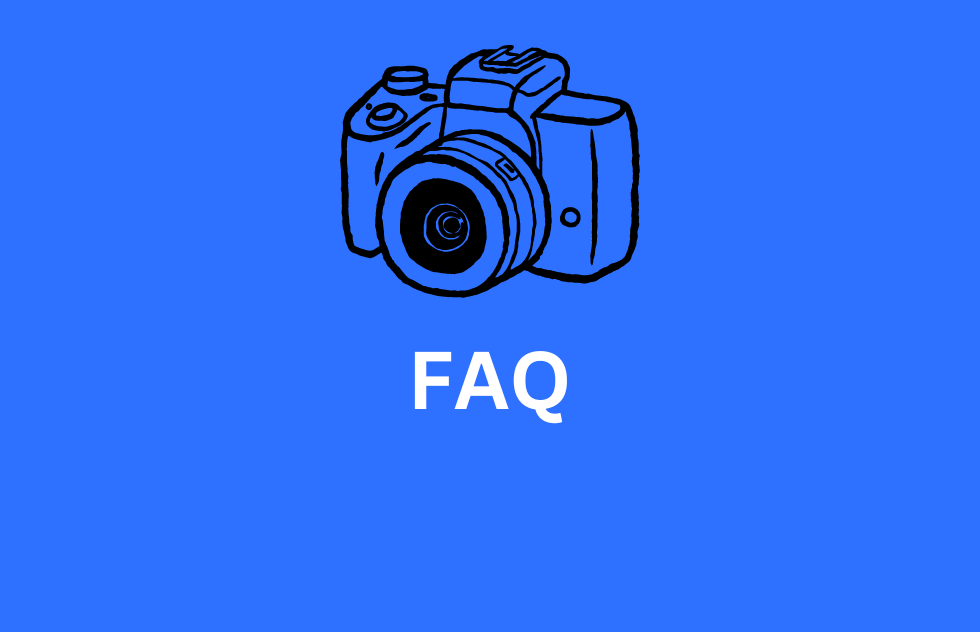
FAQ: Häufige Fragen zum Histogramm in der Fotografie
Was ist Clipping im Histogramm?
Clipping bedeutet, dass Bildinformationen verloren gehen – entweder in den Schatten (links) oder in den Lichtern (rechts), wenn die Kurve die Ränder berührt.
Ist ein gleichmäßiges Histogramm immer gut?
Nein. Ein „schönes“ Histogramm ist nicht immer ein gutes. Die Form hängt vom Motiv und der Bildabsicht ab.
Warum sieht mein Histogramm in der Kamera anders aus als später am PC?
Das Kameradisplay zeigt meist eine Vorschau auf Basis eines JPEGs – bei RAW-Dateien weicht das spätere Histogramm in der Bearbeitung oft ab.
Soll ich das RGB- oder das Luminanz-Histogramm nutzen?
Für die Belichtung ist das Luminanz-Histogramm zentral. Farbverschiebungen und Clipping in einzelnen Kanälen erkennt man dagegen nur im RGB-Histogramm.
Wie kann ich Clipping vermeiden?
Durch gezielte Belichtungskorrektur, korrektes Arbeiten mit dem Dynamikumfang und ggf. Nutzung von Belichtungsreihen (Bracketing).
